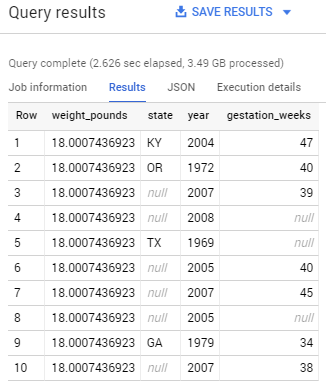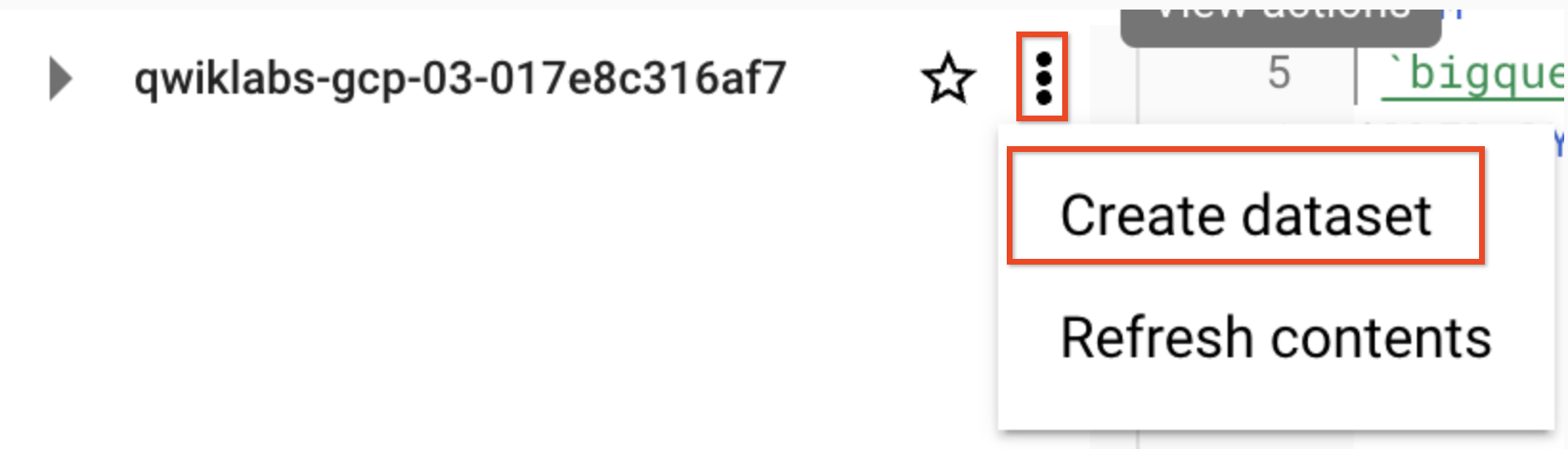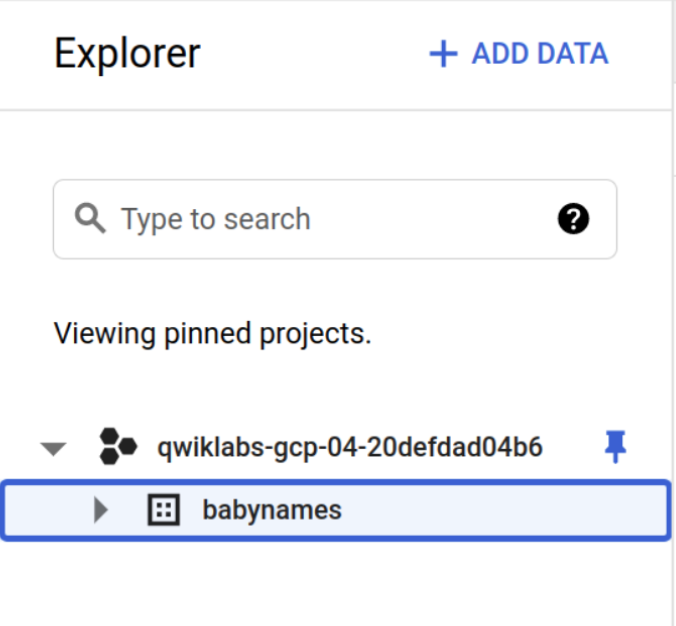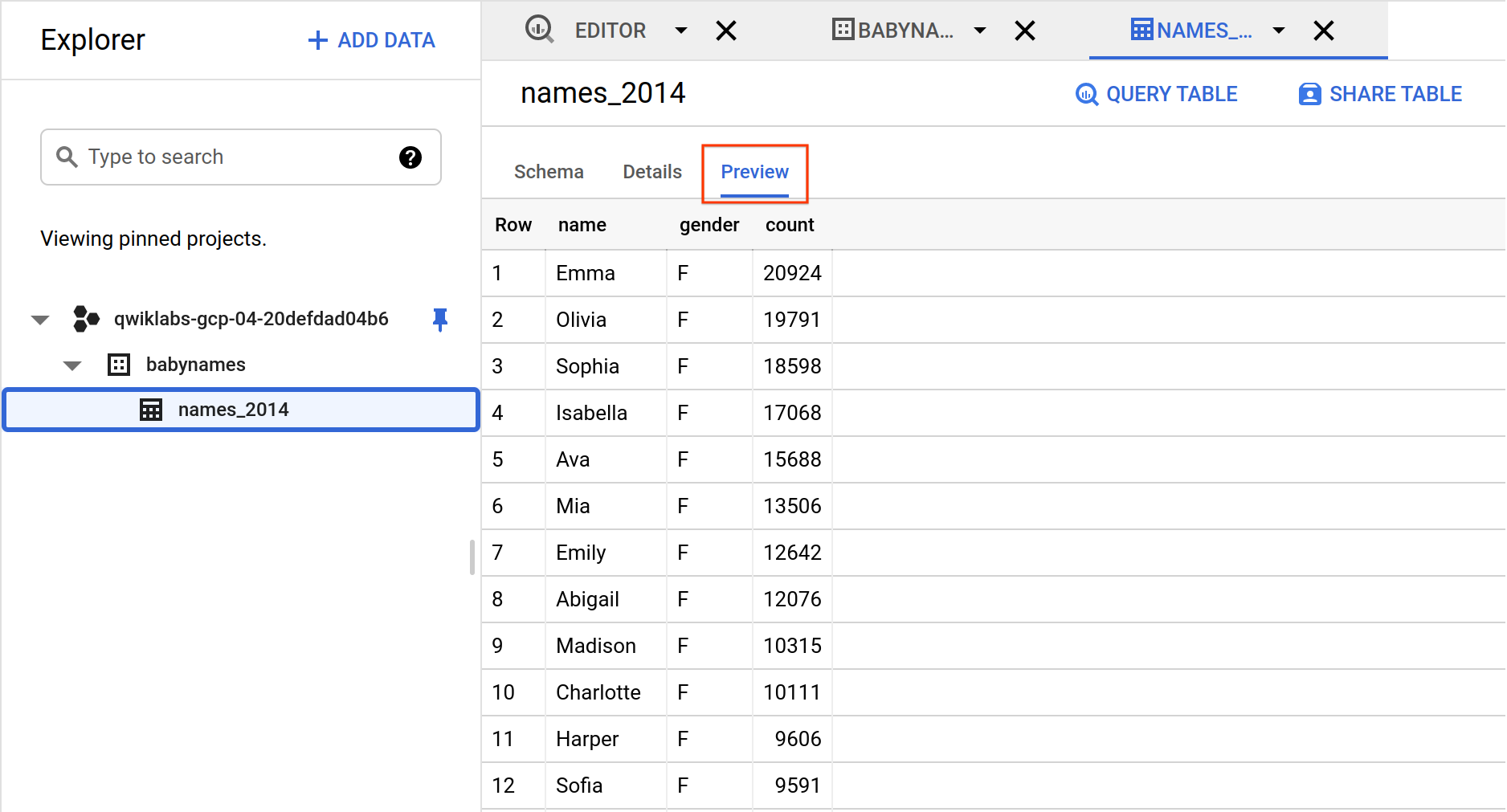Checkpoints
Query a public dataset (dataset: samples, table: natality)
/ 15
Create a new dataset
/ 30
Load data into your table
/ 40
Query a custom dataset
/ 15
BigQuery: Qwik Start - Konsol
GSP072
Genel Bakış
Doğru donanım ile altyapı olmadan devasa veri kümelerini depolayıp sorgulamak çok fazla zaman alabilir ve maliyetli olabilir. BigQuery, Google altyapısının işlem gücünü kullanıp SQL sorgularının olağanüstü bir hızla çalıştırılmasını sağlayarak bu sorunu çözen kurumsal bir veri ambarıdır. Verilerinizi BigQuery'ye taşıyın ve zorlu işleri bize bırakın. İş ihtiyaçlarınıza (ör. başka kullanıcılara verilerinizi görüntüleme veya sorgulama yetkisi verme) göre hem projeye hem verilerinize erişimi kontrol edebilirsiniz.
BigQuery'ye Konsol'dan, web kullanıcı arayüzünden veya bir komut satırı aracından erişebilirsiniz. Java, .NET veya Python gibi çeşitli istemci kitaplıkları aracılığıyla BigQuery REST API'ye çağrı göndererek de erişmeniz mümkündür. Ayrıca BigQuery ile etkileşime geçmek (ör. verileri görselleştirmek veya yüklemek) için kullanabileceğiniz çeşitli üçüncü taraf araçları da bulunmaktadır.
Bu uygulamalı laboratuvarda, ortak tabloların nasıl sorgulanacağı ve örnek verilerin BigQuery'ye nasıl yükleneceği anlatılmaktadır.
Yapacaklarınız
- Ortak veri kümesini sorgulama
- Yeni bir veri kümesi oluşturma
- Yeni bir tabloya veri yükleme
- Özel bir tabloyu sorgulama
Kurulum ve şartlar
Laboratuvarı Başlat düğmesini tıklamadan önce
Buradaki talimatları okuyun. Laboratuvarlar süreli olduğundan duraklatılamaz. Laboratuvarı Başlat'ı tıkladığınızda başlayan zamanlayıcı, Google Cloud kaynaklarının ne süreyle kullanımınıza açık durumda kalacağını gösterir.
Bu uygulamalı laboratuvarı kullanarak, laboratuvar etkinliklerini gerçek bir bulut ortamında (Simülasyon veya demo ortamında değil.) gerçekleştirebilirsiniz. Bu olanağın sunulabilmesi için size yeni, geçici kimlik bilgileri verilir. Bu kimlik bilgilerini laboratuvar süresince Google Cloud'da oturum açmak ve Google Cloud'a erişmek için kullanırsınız.
Bu laboratuvarı tamamlamak için şunlar gerekir:
- Standart bir internet tarayıcısına erişim (Chrome Tarayıcı önerilir).
- Laboratuvarı tamamlamak için yeterli süre. (Laboratuvarlar, başlatıldıktan sonra duraklatılamaz)
Laboratuvarınızı başlatma ve Google Cloud Console'da oturum açma
-
Laboratuvarı Başlat düğmesini tıklayın. Laboratuvar için ödeme yapmanız gerekiyorsa ödeme yöntemini seçebileceğiniz bir pop-up açılır. Soldaki Laboratuvar Ayrıntıları panelinde şunlar yer alır:
- Google Console'u Aç düğmesi
- Kalan süre
- Bu laboratuvarda kullanmanız gereken geçici kimlik bilgileri
- Bu laboratuvarda ilerlemek için gerekebilecek diğer bilgiler
-
Google Console'u Aç'ı tıklayın. Laboratuvar, kaynakları çalıştırır ve sonra Oturum aç sayfasını gösteren başka bir sekme açar.
İpucu: Sekmeleri ayrı pencerelerde, yan yana açın.
Not: Hesap seçin iletişim kutusunu görürseniz Başka Bir Hesap Kullan'ı tıklayın. -
Gerekirse Laboratuvar Ayrıntıları panelinden Kullanıcı adı'nı kopyalayın ve Oturum aç iletişim kutusuna yapıştırın. Sonraki'ni tıklayın.
-
Laboratuvar Ayrıntıları panelinden Şifre'yi kopyalayın ve Hoş geldiniz iletişim penceresine yapıştırın. Sonraki'ni tıklayın.
Önemli: Sol paneldeki kimlik bilgilerini kullanmanız gerekir. Google Cloud Öğrenim Merkezi kimlik bilgilerinizi kullanmayın. Not: Bu laboratuvarda kendi Google Cloud hesabınızı kullanabilmek için ek ücret ödemeniz gerekebilir. -
Sonraki sayfalarda ilgili düğmeleri tıklayarak ilerleyin:
- Şartları ve koşulları kabul edin.
- Geçici bir hesap kullandığınızdan kurtarma seçenekleri veya iki faktörlü kimlik doğrulama eklemeyin.
- Ücretsiz denemelere kaydolmayın.
Birkaç saniye sonra Cloud Console bu sekmede açılır.

Cloud Shell'i etkinleştirme
Cloud Shell, çok sayıda geliştirme aracı içeren bir sanal makinedir. 5 GB boyutunda kalıcı bir ana dizin sunar ve Google Cloud üzerinde çalışır. Cloud Shell, Google Cloud kaynaklarınıza komut satırı erişimi sağlar.
- Google Cloud Console'un üst kısmından Cloud Shell'i etkinleştir
simgesini tıklayın.
Bağlandığınızda, kimliğiniz doğrulanmış olur. Proje ise PROJECT_ID'nize göre ayarlanmıştır. Çıkış, bu oturum için PROJECT_ID'yi tanımlayan bir satır içerir:
gcloud, Google Cloud'un komut satırı aracıdır. Cloud Shell'e önceden yüklenmiştir ve sekmeyle tamamlamayı destekler.
- (İsteğe bağlı) Etkin hesap adını şu komutla listeleyebilirsiniz:
-
Yetkilendir'i tıklayın.
-
Çıkışınız aşağıdaki gibi görünecektir:
Çıkış:
- (İsteğe bağlı) Proje kimliğini şu komutla listeleyebilirsiniz:
Çıkış:
Örnek çıkış:
gcloud ile ilgili tüm belgeleri, Google Cloud'daki gcloud CLI'ya genel bakış rehberinde bulabilirsiniz.
1. görev: BigQuery'yi açma
BigQuery konsolu, BigQuery tarafından sunulan ortak veri kümeleri de dahil olmak üzere, tabloları sorgulamak için kullanılabilecek bir arayüz sağlar. Çalıştıracağınız sorgu, BigQuery'nin sağladığı ortak veri kümesindeki bir tabloya erişir. Sorgu, veri kümesinde arama yaparken standart bir sorgu dili kullanır ve döndürülen sonuçların sayısını 10'la sınırlar.
BigQuery konsolunu açma
- Google Cloud Console'da,Gezinme menüsü > BigQuery'yi seçin.
Cloud Console'da BigQuery'ye Hoş Geldiniz mesaj kutusu açılır. Bu mesaj kutusunda, hızlı başlangıç kılavuzunun bağlantısı ve sürüm notları bulunur.
- Bitti'yi tıklayın.
BigQuery konsolu açılır.
2. görev: Ortak veri kümesini sorgulama
- Yeni Sorgu Oluştur'u tıklayın. Aşağıdaki sorguyu kopyalayıp BigQuery Sorgu Düzenleyici'ye yapıştırın:
Bu veri örneği ABD'deki doğum oranları bilgilerini içermektedir.
Yeşil veya kırmızı işaretler, sorgunun geçerli ya da geçersiz olduğunu gösterir. Sorgu geçerliyse doğrulayıcı, sorguyu çalıştırmanızdan sonra işlenecek veri miktarını da belirtir.
Bu bilgiler, sorgunun çalıştırma maliyetinin belirlenmesine yardımcı olur.
- Çalıştır düğmesini tıklayın.
Şuna benzer sorgu sonuçları göreceksiniz:
Tamamlanan görevi test etme
Tamamladığınız görevi doğrulamak için İlerleme durumumu kontrol et'i tıklayın. Ortak veri kümesini başarıyla sorguladıysanız bir değerlendirme puanı görürsünüz.
3. görev: Yeni bir veri kümesi oluşturma
Özel verileri bir tabloya yüklemek için önce bir BigQuery veri kümesi oluşturmanız gerekir.
Veri kümeleri, bir projedeki tablo ve görünümlere erişimin kontrol edilmesine yardımcı olur. Bu laboratuvarda yalnızca bir tablo kullanılmasına rağmen bu tabloyu içerecek bir veri kümesi gerekir.
-
Gezgin bölmesinde, proje kimliğinizin yanından İşlemleri göster'i (
), ardından Veri kümesi oluştur'u tıklayın.
-
Veri Kümesi Kimliği'ni babynames olarak ayarlayın.
-
Diğer tüm alanları varsayılan değerlerinde bırakın. Veri kümesi oluştur'u tıklayın.
Artık bir veri kümeniz var.
Tamamlanan görevi test etme
Tamamladığınız görevi doğrulamak için İlerleme durumumu kontrol et'i tıklayın. BigQuery veri kümesini başarıyla oluşturduysanız bir değerlendirme puanı görürsünüz.
4. görev: Yeni bir tabloya veri yükleme
Şimdi, babynames veri kümesinin içinde bir tablo oluşturup depolama paketinizdeki veri dosyasını yeni tabloya yükleyeceksiniz.
Kullanacağınız özel veri dosyası, ABD Sosyal Güvenlik Kurumu'nun sunduğu en çok tercih edilen bebek isimleriyle ilgili yaklaşık 7 MB boyutunda veri içerir.
-
Cloud Console'da, Gezinme menüsü > BigQuery'yi seçerek BigQuery konsoluna dönün.
-
babynames veri kümesine gidin. Veri kümesinin yanından İşlemleri göster'i (
), ardından Tablo oluştur'u tıklayın.
-
"Tablo oluştur" iletişim kutusunda, aşağıdaki alanları ayarlayıp diğer alanları varsayılan değerlerinde bırakın:
| Alan | Değer |
|---|---|
| Şu kaynaktan tablo oluşturun: | Google Cloud Storage |
| GCS paketinden dosya seçin | spls/gsp072/baby-names/yob2014.txt |
| Dosya biçimi | CSV |
| Tablo | names_2014 |
| Şema > Metin olarak düzenle | Açık duruma getirip aşağıdaki metin kutusunu ekleyin: name:string,gender:string,count:integer
|
- Tablo Oluştur düğmesini tıklayın.
BigQuery, tablo oluşturma ve verileri yükleme işlemini tamamladığında names_2014 tablosunu babynames veri kümesi altına kaydedeceksiniz.
Tamamlanan görevi test etme
Tamamladığınız görevi doğrulamak için İlerleme durumumu kontrol et'i tıklayın. Veri kümesi tablosuna başarıyla veri yüklediyseniz bir değerlendirme puanı görürsünüz.
5. görev: Tabloyu önizleme
Tablonuzu kontrol edin. Verilerinizin ilk birkaç satırını görüntüleyin.
- Soldaki panelden
names_2014tablosunu, ardından Önizle'yi tıklayın.
Tablonuz sorgular için hazır durumdadır.
6. görev: Özel veri kümesini sorgulama
Özel veriler için sorgu çalıştırma işlemi, daha önce yaptığınız ortak veri kümesi sorgulama işleminin aynısıdır. Tek fark, ortak tablo yerine kendi tablonuzu sorguluyor olmanızdır.
-
BigQuery'de üst kısımdan + (Yeni sorgu oluştur) simgesini tıklayın.
-
Düzenleyici'ye aşağıdaki sorguyu yapıştırın veya yazın.
- Çalıştır düğmesini tıklayın. Sorgu, tabloya yüklediğiniz verilerin ait olduğu yıldaki (2014) en popüler 5 erkek çocuk adını gösterir.
Tamamlanan görevi test etme
Tamamladığınız görevi doğrulamak için İlerleme durumumu kontrol et'i tıklayın. Özel veri kümesini başarıyla sorguladıysanız bir değerlendirme puanı görürsünüz.
7. görev: Öğrendiklerinizi test etme
Aşağıda, bu laboratuvarda ele alınan kavramlarla ilgili bilginizi pekiştirecek bir doğru/yanlış sorusu yer almaktadır. Soruyu elinizden geldiğince yanıtlamaya çalışın.
Tebrikler!
Ortak tabloları sorgulamak ve örnek verileri BigQuery'ye yüklemek için BigQuery web kullanıcı arayüzünü kullandınız.
Görevinizi tamamlama
Bu yönlendirmesiz öğrenim laboratuvarı, Qwiklabs Veri Analistleri İçin BigQuery ile İlgili Temel Bilgiler görevinin bir parçasıdır. Görevler, bir öğrenme rotasını oluşturan birbiriyle bağlantılı laboratuvar dizilerini ifade eder. Bir görevi tamamladığınızda başarınızın ödülü olarak rozet kazanırsınız. Rozetlerinizi herkese açık hâle getirebilir, dilerseniz rozetin bağlantısını online özgeçmişinizde veya sosyal medya hesabınızda paylaşabilirsiniz. Bu göreve kaydolun ve tamamlama kredisini anında kazanın. Görevlerin tamamını Google Cloud Öğrenim Merkezi kataloğunda bulabilirsiniz.
Sonraki adımlar / Daha fazla bilgi
Bu laboratuvar, Qwik Starts laboratuvar serisinin bir parçasıdır. Bu laboratuvarlar, Google Cloud'daki pek çok özelliği kısaca tanıtmak için tasarlanmıştır. Katılabileceğiniz bir sonraki laboratuvarı bulmak için laboratuvar kataloğunda "Qwik Starts" araması yapın.
Google Cloud eğitimi ve sertifikası
...Google Cloud teknolojilerinden en iyi şekilde yararlanmanıza yardımcı olur. Derslerimizde teknik becerilere odaklanırken en iyi uygulamalara da yer veriyoruz. Gerekli yetkinlik seviyesine hızlıca ulaşmanız ve öğrenim maceranızı sürdürebilmeniz için sizlere yardımcı olmayı amaçlıyoruz. Temel kavramlardan ileri seviyeye kadar farklı eğitim programlarımız mevcut. Ayrıca, yoğun gündeminize uyması için talep üzerine sağlanan, canlı ve sanal eğitim alternatiflerimiz de var. Sertifikasyonlar ise Google Cloud teknolojilerindeki becerilerinizi ve uzmanlığınızı doğrulamanıza ve kanıtlamanıza yardımcı oluyor.
Kılavuzun Son Güncellenme Tarihi: 25 Ağustos 2023
Laboratuvarın Son Test Edilme Tarihi: 25 Ağustos 2023
Telif Hakkı 2024 Google LLC Tüm hakları saklıdır. Google ve Google logosu, Google LLC şirketinin ticari markalarıdır. Diğer tüm şirket ve ürün adları ilişkili oldukları şirketlerin ticari markaları olabilir.